- Open Gmail settings, switch to Labels tab
- Check Sent Mail, Drafts, Spam, and Trash
- Uncheck all others
- On OS X, configure mailbox behaviors as the following screenshot:
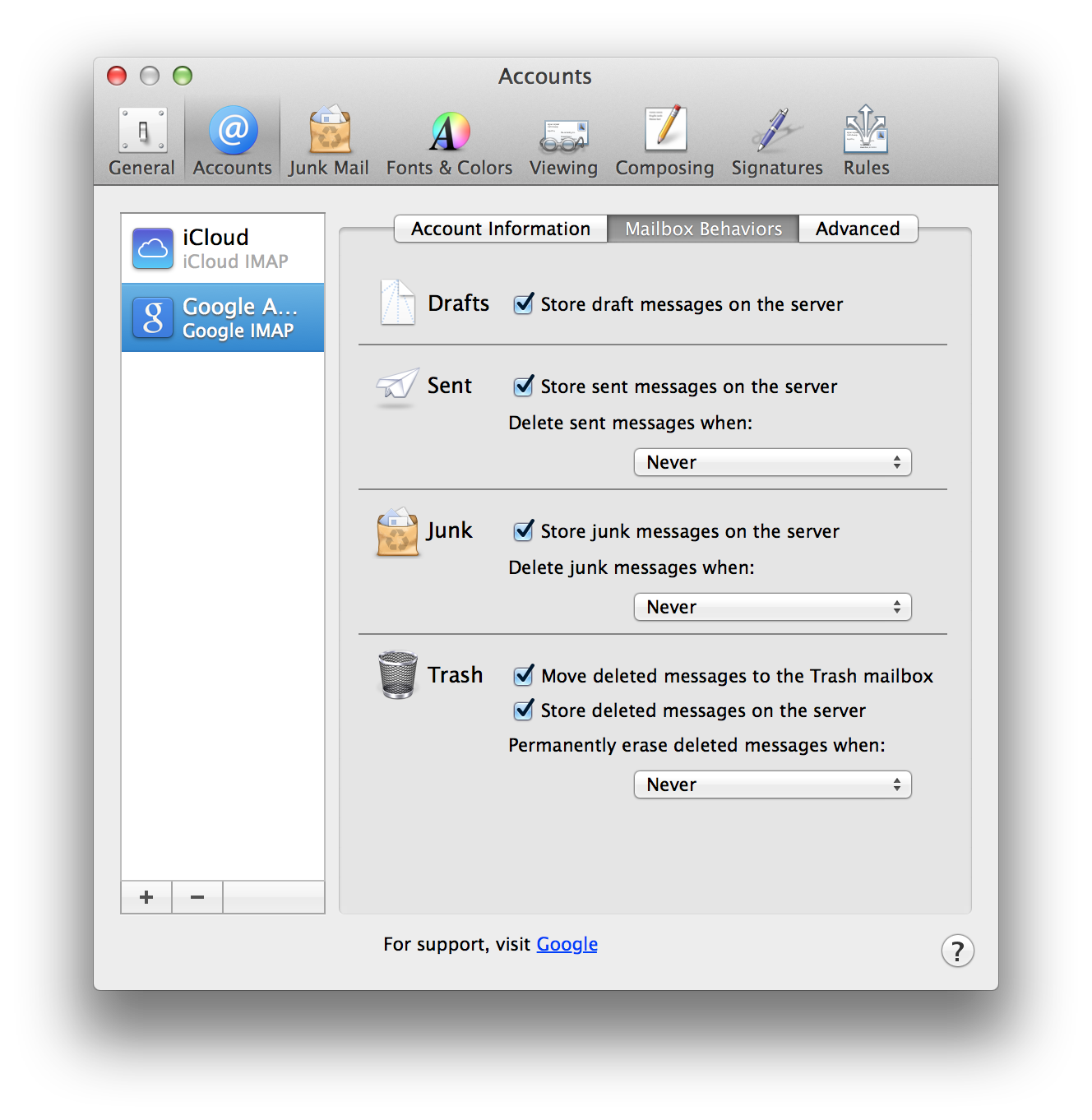
Reference: Using Gmail with Apple Mail
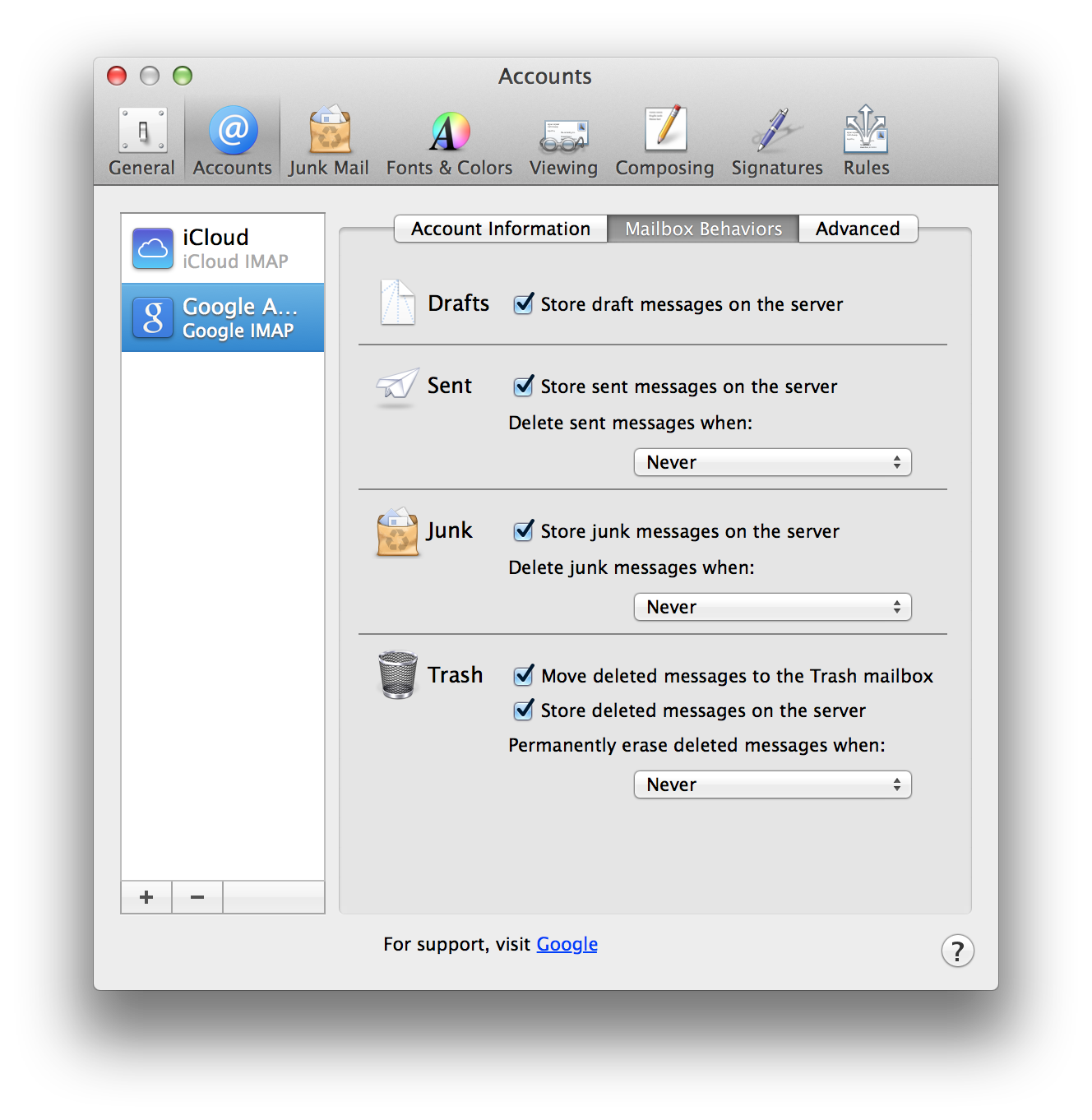
Reference: Using Gmail with Apple Mail
換郵箱是非常麻煩的一件事情,許多與之綁定的帳號都需要修改,都改的話非常的繁瑣,無疑是一項體力活
目前就 Google Apps 的應用來說,與 Google 的服務集成的還不夠完整,當然,有人會說,Google Apps 本身就是面向企業的,企業一般也就用 Gmail 、 Docs 、 Calendar 這三個服務,也的確,而且在 Google Apps 中我也的確只用這三個,(Contacts 算是從 Gmail 中分離出來的小服務)。可惜的是,其他有趣的服務還是無法集成到 Apps 中,例如 Google Reader
作為 Google 上癮者,還是打算把郵箱改回到 Google 的普通帳號,以下是一些備忘
從 Google 的聯繫人說起,Android 用戶一般都會將 Contacts 與 Google 的 Contacts 集成,這裡需要注意!不要因為有導入導出功能,就直接將要導入的郵箱的舊聯繫人刪除,這樣的直接結果就是你的 Google Profile 中的 follow 人數清空。並且 Google Reader 中你不再會 follow 任何人!所以,記得將就聯繫人先轉移到其他的分類,然後再導入新聯繫人,如果你沒有 follow 過幾個人並且認為舊聯繫人實在沒必要,可以直接刪除然後導入導出
再說下郵件過濾規則,首先要把郵件 Filter 規則同步到新郵箱。在兩個郵箱的 Labs 中同時開啟 Filter import/export 即可。很方便
然後郵件,郵件的話當然是希望全部轉移到新郵箱,這樣的話可以選擇使用 POP 來收,在新郵箱的設置中根據提示設置即可,Gmail 的服務器為 pop.gmail.com,端口 995,需要開 SSL,詳細參考 這裡,開啟後 Gmail 會自動定時抓取郵件,當然自動抓取速度會有些慢(間隔時間比較長),如果舊郵箱郵件比較多的話可能要花上 3 、 4 天才能全部抓取過來,這時建議在 Labs 中開啟一個叫 Refresh POP accounts 的擴展來加快刷新速度。導入後會自動應用上之前的 labels,不必要重新創建,不過 labels 不會有自定義顏色,目前好像沒導入的方法,手動改一下就可以了,也不會很麻煩
Calendar,舊的日曆直接分享訂閱即可,一些公共的訂閱也可以直接訂到,但有時一些比較 out of date 的日曆不會出現在訂閱列表中,這是進入舊賬戶將日曆通過 email 的方式分享出去就可以訂閱了
關於 Gmail 和 Calendar 中的 Tasks,可以直接一次性複製,先在舊列表中選擇 email 列表,全選複製然後直接在新列表中粘貼即可,Tasks 會自動根據換行符為內容進行換行
最後說下 Docs,因為是 Google Apps 轉到 Google 普通帳號,所以之前的舊文檔不可以通過轉移 owner 來實現文件轉移。而且,目前 Docs 的批量打包下載存在問題,所有非英文字符的文件名都會變成一長串橫線,如果檔案量很大的話,這也的確是一鍵痛苦的事,所以唯一省時省力的方法就是用 Share 功能分享出去,這樣在新帳號那邊同樣會出現文章的列表,並且可以設置是否可以編輯他們,只不過 owner 並不屬於新帳號
都轉移完畢後,就是一些善後工作了,例如,要在舊賬戶中將所有到達此郵箱中的郵件自動轉發到新郵箱,停止在新郵箱中接 POP,轉移 GTalk 好友,聯繫人也需要仔細的看一下
另外需要說明,Android 系統的移動終端如果需要更改郵箱,是一定要恢復原廠才可以進行的
已测试:
Windows Live Mail(Hotmail)账号及企业版(自定义域名)账号转发至 Gmail 或 Google Apps(自定义域名)账号,其他邮件提供尚未测试,不过应该都可以的
方法是:
将要转入的邮箱 注册为 Windows Live 账号 即可
注意事项:
开启转发后会在后台中显示:Please sign in at least once every 270 days so that your account doesn’t get deleted. (In order to help fight junk, we delete inactive accounts.),也就是说,你必须在 270 天内登陆一次这个邮箱,否则删账号